Cum se resetează personalizările panglicii Microsoft Office
Microsoft Office Microsoft Power Point Erou Excela Cuvânt / / February 27, 2021
Ultima actualizare la

Panglica din Microsoft Office există de câțiva ani, iar versiunile moderne permit acest lucru multe personalizări. Am acoperit recent cum să exportați și să importați personalizări de panglică. Exportarea și importarea setărilor panglicii vă permite să vă deplasați cu ușurință pe un computer nou și să recuperați cu ușurință setările panglicii.
Dar s-ar putea să apară momente în care doriți un nou început și trebuie să resetați panglica la setările implicite. Iată cum să resetați întreaga panglică Office și cum să resetați anumite setări ale filei.
Resetați personalizările panglicii Microsoft Office
Pentru a începe, lansați aplicația Office unde doriți să resetați panglica. Pentru acest exemplu, folosesc Word, dar procesul este același pentru Excel, PowerPoint... etc. După ce este deschis, faceți clic pe cap Fișier> Opțiuni.
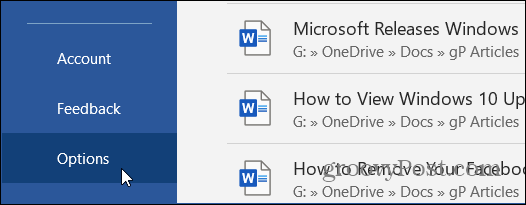
Când se deschide pagina „Opțiuni”, faceți clic pe Personalizați panglica din meniul din stânga. Sub secțiunea „Personalizați panglica”, faceți clic pe „
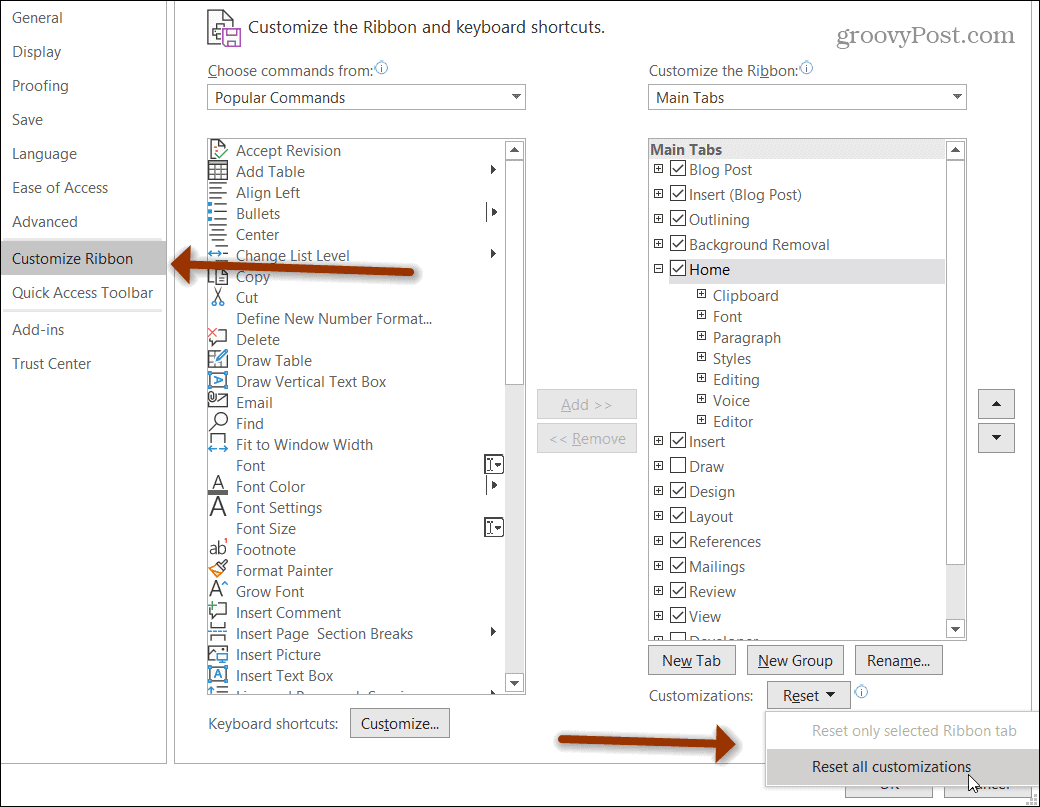
Apoi, va apărea un mesaj de verificare care va spune: „Ștergeți toate personalizările din Bara de instrumente Panglică și Acces rapid pentru acest program?” Apasă pe da buton.
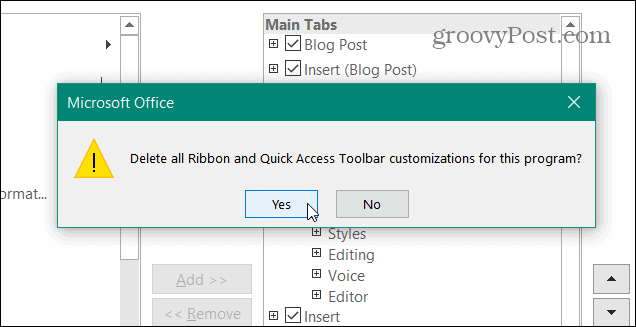
Asta este. Acum întreaga panglică și Bara de acces rapid va fi resetat la setările implicite.
Resetați particularizările filelor panglică specifice în Office
Uneori este posibil să fie nevoie doar să resetați o filă specifică de pe panglica pe care ați personalizat-o. Pentru a reseta fila numai cap la Fișier> Opțiuni.
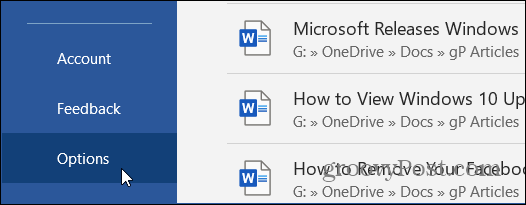
Selectați Personalizați panglica în panoul din stânga. În secțiunea „Personalizați panglica”, evidențiați fila pe care doriți să o resetați la setările implicite. Aici selectez fila „Dezvoltator”. Apoi faceți clic pe „Personalizări”Meniul derulant și faceți clic Resetați numai fila Ribbon selectată.
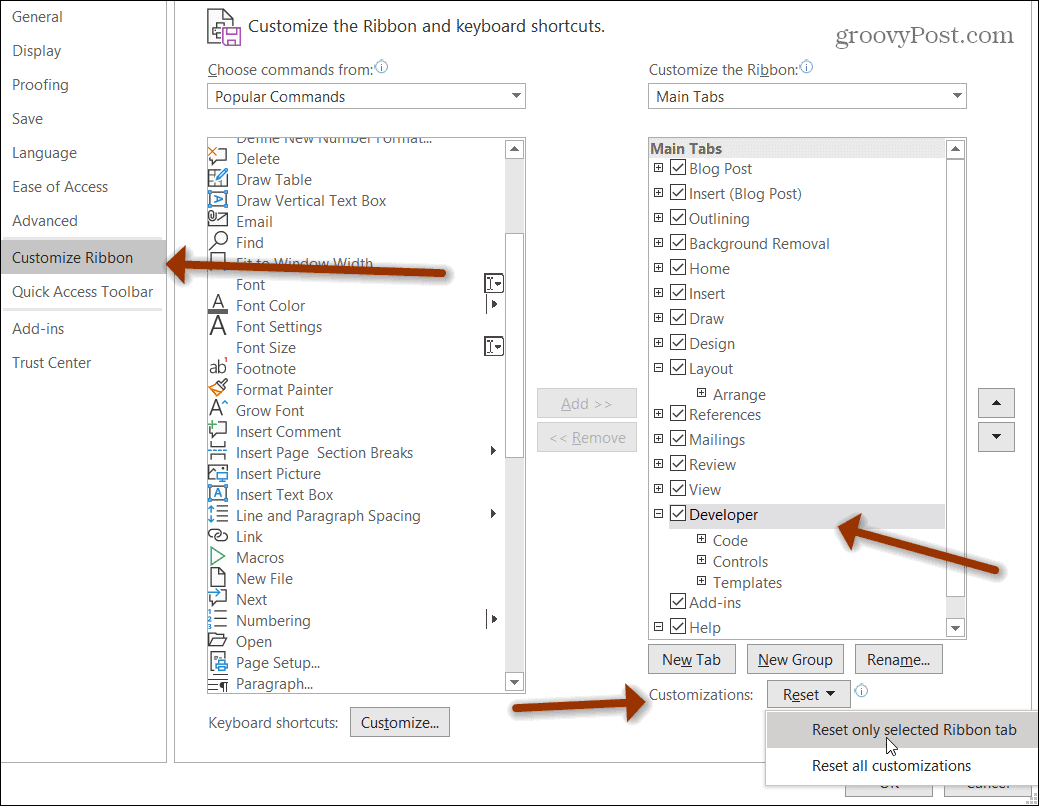
Cam despre asta e. Acum fila selectată va fi resetată la setările implicite. Rețineți că opțiunile de resetare nu sunt universale. Deci, va trebui să faceți acest lucru pentru fiecare dintre aplicațiile Office pe care doriți să resetați panglica. De asemenea, acest lucru nu funcționează pentru filele personalizate. Dacă doriți să resetați o filă personalizată, trebuie să o ștergeți și să creați una nouă.
Dacă ați făcut mai multe personalizări pentru panglica Office, poate doriți să o resetați la valorile implicite și să o luați de la capăt. Acest lucru este util în situațiile în care fluxul de lucru se modifică.
Dacă nu aveți încă Office, îl puteți obține de la Amazon și de multe ori la vânzare.
Pentru 1 persoană; Aplicații Office Premium, inclusiv Word, Excel, PowerPoint și Outlook; 1 TB OneDrive de stocare în cloud per persoană pentru a face copii de rezervă ale fișierelor și fotografiilor
Împărtășește cu familia ta, până la 6 persoane; Aplicații Office Premium, inclusiv Word, Excel, PowerPoint și Outlook
O singură achiziție pentru 1 dispozitiv, PC sau Mac; Asistență Microsoft inclusă timp de 60 de zile fără costuri suplimentare
1 TB OneDrive pentru stocare în cloud cu detectare ransomware și recuperare de fișiere; Aplicație Business: Manager clienți Outlook, Rezervări, Facturare și MileIQ
Prețul Amazon.com actualizat la 01.02.2021 - Este posibil să câștigăm un comision pentru achiziții folosind linkurile noastre: mai multe informatii
Potrivirea prețurilor în magazin: Cum să obțineți prețuri online cu comoditate de cărămidă și mortar
Cumpărarea în magazin nu înseamnă că trebuie să plătiți prețuri mai mari. Datorită garanțiilor de potrivire a prețurilor, puteți obține reduceri online cu cărămidă și mortar ...
Cum să faceți cadou un abonament Disney Plus cu un card cadou digital
Dacă v-ați bucurat de Disney Plus și doriți să îl împărtășiți cu alții, iată cum să cumpărați un abonament cadou Disney + pentru ...
Ghidul dvs. pentru partajarea documentelor în Documente, Foi de calcul și Prezentări Google
Puteți colabora cu ușurință cu aplicațiile Google pe web. Iată ghidul dvs. pentru partajarea în Documente, Foi de calcul și Prezentări Google cu permisiunile ...



